Bezpłatny edytor fotografii - Perfect Effects

- 648
- 79
- Pani Jerzy Kruk
W ramach opisu różnych prostych i bezpłatnych programów, aby „pięknie robić zdjęcia”, opiszę najbliższy - Perfect Effects 8.
Większość zwykłych użytkowników nie potrzebuje pełnoprawnego edytora graficznego z krzywymi, poziomami, obsługą warstw i różnych algorytmów do ich mieszania (chociaż każda sekunda ma Photoshop), a zatem korzystanie z prostszego narzędzia lub dowolnego „internetowego Photoshopa” może Cóż, bądź uzasadniony.
Doskonałe efekty programu bezpłatne pozwala zastosować efekty i dowolne kombinacje (warstwy efektów) na fotografie, a także wykorzystywać te efekty w Adobe Photoshop, Elements, Lightroom i innych. Zauważę z wyprzedzeniem, że ten redaktor nie jest w języku rosyjskim, więc jeśli ten przedmiot jest dla ciebie ważny, warto szukać innej opcji.
Ładowanie, instalacja i uruchamianie doskonałych efektów 8
Uwaga: jeśli nie znasz formatu plików PSD, zalecam, aby po pobraniu programu nie zostawiaj natychmiast tej strony, ale najpierw przeczytaj akapit dotyczący opcji programu ze zdjęciami.
Aby pobrać doskonałe efekty, przejdź do oficjalnej strony http: // www.OnoneSoftware.Com/produkty/efekty 8free/i kliknij przycisk Pobierz. Instalacja ma miejsce, naciskając przycisk „następny” i umowę ze wszystkim, co oferują: wszelkie dodatkowe niepotrzebne programy nie są instalowane. Jeśli komputer ma Photoshop lub inne produkty Adobe, zostanie zaproponowane do zainstalowania wtyczek doskonałych efektów.
Po uruchomieniu programu kliknij „Otwórz” i wskazuj ścieżkę do zdjęcia lub po prostu przeciągnij ją do idealnego okna ramki. A teraz jeden ważny punkt, z czego początkujący użytkownik może mieć problemy z użyciem edytowanych zdjęć z efektami.

Po otwarciu pliku graficznego otwarte okno, w którym będą oferowane dwie opcje pracy z nim:
- Edytuj kopię - edytuj kopię, zostanie utworzona kopia oryginalnego zdjęcia, aby. W przypadku kopii zostaną użyte opcje wskazane na dole okna.
- Edytuj oryginał - edytuj oryginał. W takim przypadku wszystkie wprowadzone zmiany są przechowywane w samym pliku, który edytujesz.
Oczywiście pierwsza metoda jest preferowana, ale tutaj należy wziąć pod uwagę następujący punkt: Domyślnie Photoshop jest wskazany jako format pliku - są to pliki PSD z obsługą warstw. To znaczy po zastosowaniu żądanych efektów i spodoba ci się wynik, z tym wyborem, który możesz zapisać tylko w tym formacie. Ten format jest dobry do późniejszej edycji zdjęć, ale wcale nie jest odpowiedni do opublikowania wyniku w kontakcie lub wysyłania znajomego E -Mail, ponieważ bez dostępności programów działających z tym formatem nie będzie w stanie otworzyć pliku. Wniosek: Jeśli nie jesteś pewien, czy wiesz, co to jest plik PSD, i potrzebujesz zdjęcia z efektami, aby udostępnić je komuś, wybierz lepsze JPEG w polu formatu pliku.
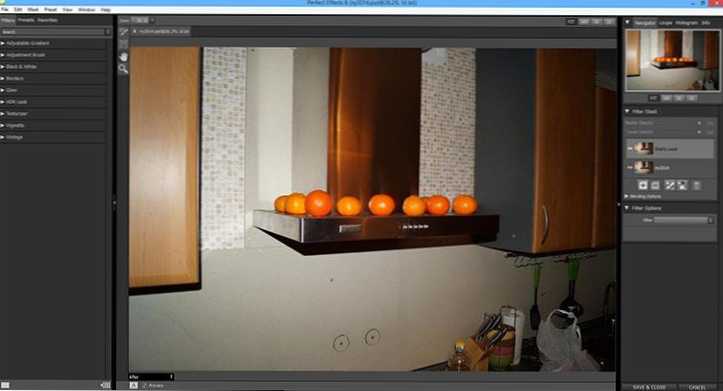
Następnie główne okno programu z wybranym zdjęciem w środku, szeroki wybór efektów po lewej stronie i narzędzia do cienkiej konfiguracji każdego z tych efektów, zostanie otwarte - po prawej stronie.
Jak edytować zdjęcia lub stosować efekty w doskonałych efektach
Po pierwsze, należy powiedzieć, że idealna ramka nie jest pełnoprawnym edytorem graficznym, ale służy wyłącznie do stosowania efektów i bardzo zaawansowanego.
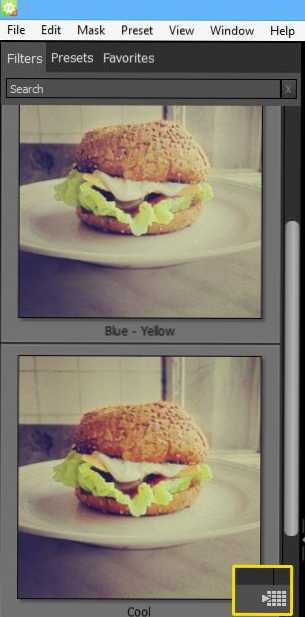
Znajdziesz wszystkie efekty w menu po prawej stronie, a przy wyborze któregokolwiek z nich zostanie otwarte przez wstępne przeglądanie tego, co się stanie, gdy będzie używane. Zwróć uwagę na przycisk z małą strzałką i kwadratami, naciskając go do przeglądarki wszystkich istniejących efektów, które można zastosować na zdjęciu.
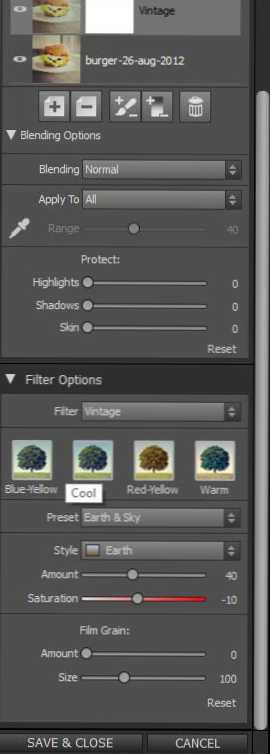
Nie możesz ograniczyć się do jednego efektu lub standardowych ustawień. Na prawym panelu znajdziesz warstwy efektów (naciśnij ikonę plus, aby dodać nową), a także szereg ustawień, w tym rodzaj mieszania, stopień wpływu wpływu na cienie, jasne miejsca Zdjęcie i kolor skóry oraz wiele innych. Możesz także użyć maski, aby nie nakładać filtra do niektórych części obrazu (użyj pędzla, którego ikona znajduje się w lewym górnym rogu od zdjęcia). Na końcu edycji pozostaje tylko kliknięcie „Zapisz i zamknij” - edytowana opcja pozostanie z parametrami w tym samym folderze, co podano jako pierwszą jak oryginalne zdjęcie.
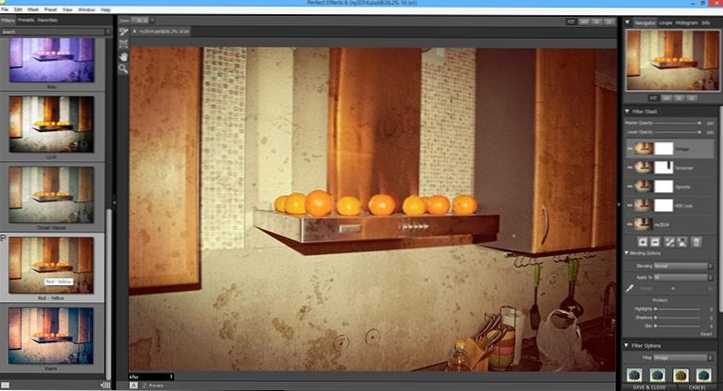
Mam nadzieję, że to zrozumiesz - nie ma tu nic skomplikowanego, a wynik można osiągnąć bardzo interesujący. Powyżej - jak „przekształciłem” moją kuchnię (źródło było na początku).
- « Bitdefender Internet Security 2014 Recenzja - Jedna z najlepszych antywirusów
- UEFI GPT lub UEFI MBR Ładowanie napędu flash w Rufus »

